זרקור יכול למצוא כל דבר אם זה עובד נכון. כשאתה מחפש משהו, אתה יכול להשתמש במקשי החצים למעלה / למטה כדי לעבור על התוצאות ש- Spotlight מראה לך, וכאשר אתה מקיש על מקש Enter / Return, הפריט נפתח. משמעות הדבר היא שאם הפריט שבחרת הוא סרט / וידאו, הוא ינגן בנגן הווידאו המוגדר כברירת מחדל ב- Mac. הפריט נפתח בעיקרון, אך אם אינך מעוניין לפתוח את הפריט, ומעוניין יותר לפתוח את התיקיה בה נמצא הפריט, עליך לשנות את אופן בחירת הפריט. כדי לפתוח פריט ב- Finder מתוך זרקור, עליכם להחזיק את מקש הפקודה לחיצה ממושכת כשתקישו על Enter / Return.

פתוח ב- Finder מהזרקור
הטריק הוא ישן אך לא רבים יודעיםעל זה או השתמש בזה עד שהם צריכים. Macworld מדווחת כי אם תקישו לחיצה ארוכה על מקש הפקודה כשאתם מקישים על מקש Enter, הוא יפתח חלון Finder למיקום המדויק בו נמצא הקובץ שנבחר. אתה יכול גם להשתמש בפקודה + R במקום במקש Command + Enter.
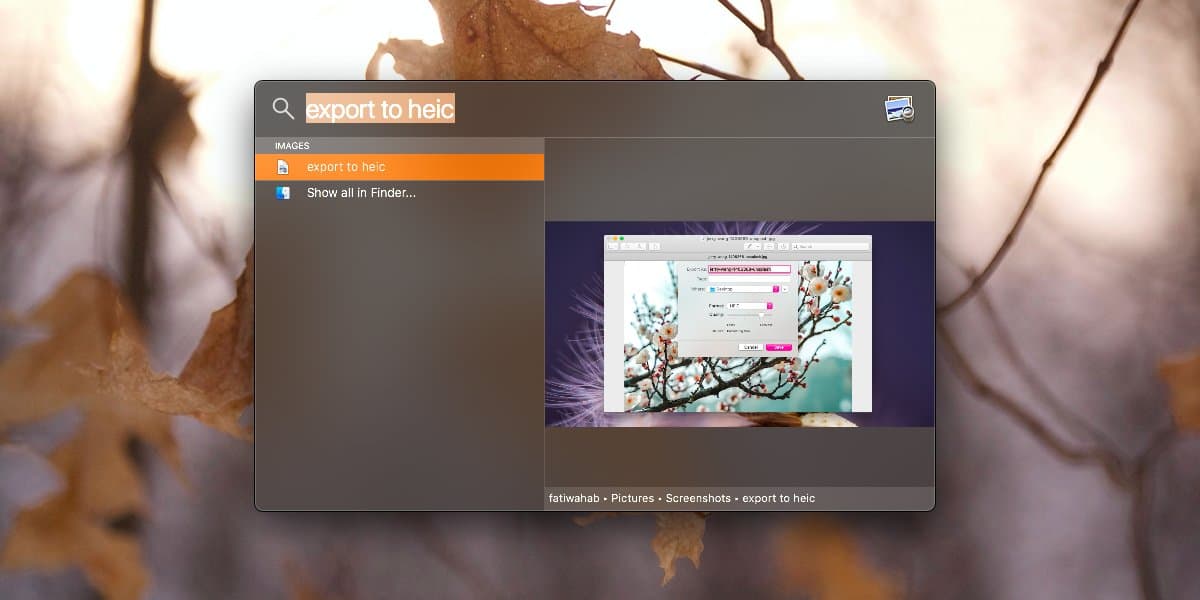
אם אתה רק ממושך על מקש הפקודה ולא מקיש על Enter, תוכל לראות את מיקום הקובץ בתחתית חלונית התצוגה המקדימה.
אין דרך אחרת לפתוח את הקובץ ב- Finder. אין תפריט הקשר שאתה יכול להעלות לפתיחת פריט ב- Finder מתוך Spotlight מבלי להשתמש במקש שינוי. אתה יכול להחליף להקשה על מקש Enter בלחיצה כפולה, אך אתה עדיין צריך להחזיק את מקש הפקודה.
כשאתה פותח פריט ב- Finder מ- Spotlight,זה יודגש בתיקיה. זה ברור יותר אם תצוגת התיקיות מוגדרת לתצוגת הרשימה. אם זה מוגדר לסוג תצוגה אחר, תצטרך לעבור על הרשימה כדי למצוא אותה. זה עדיין יודגש כך שזה לא קשה, רק קצת יותר זמן.
לחץ לחיצה ארוכה על מקש הפקודה כשאתה מדגיש אתהתוצאה ב- Spotlight אכן חושפת את דרכה, אך אין דרך להעתיק את הנתיב ללוח. אינך יכול ללחוץ באמצעות לחצן העכבר הימני על הנתיב כשמופיע, ואין מקשי שינוי אחרים שניתן להשתמש בהם להעתקת הנתיב. אם ברצונך להעתיק את הנתיב, תצטרך לפתוח את הפריט ב- Finder ואז להעתיק את הנתיב משם. זה נראה קטן אבל אפשרות זו צריכה להיות קיימת וזה מוזר שאפל השמיטה אותה.













הערות